CAD块怎么创建?CAD创建块的操作教程
发表时间:2024年3月27日 星期三
在CAD(计算机辅助设计)绘图过程中,块(Block)是一种非常实用的功能,它可以将一组图形对象组合成一个整体,方便我们进行复制、移动和修改等操作。熟练掌握CAD创建块的操作,不仅可以提高绘图效率,还能让设计更加规范和标准。本文将为大家详细介绍如何在CAD中创建块,并推荐一款功能优秀的CAD编辑软件——迅捷CAD编辑器,帮助大家更加轻松地完成CAD绘图工作。
一、为什么需要创建CAD块?
在CAD绘图过程中,我们经常需要重复使用某些图形对象,如门、窗、标注等。如果这些对象都是单独绘制的,那么每次需要使用时都需要重新绘制,不仅效率低下,而且容易出错。通过将这些对象创建成块,我们可以将它们保存为一个独立的整体,方便在需要时进行插入和编辑,大大提高了绘图效率。
二、如何使用迅捷CAD编辑器创建CAD块?
1.启动迅捷CAD编辑器:首先,打开您电脑上的迅捷CAD编辑器软件。这款软件界面简洁明了,功能齐全,非常适合初学者和专业用户。
2.绘制或选择图形对象:在迅捷CAD编辑器中,您可以使用各种绘图工具绘制所需的图形对象,或者选择已有的图形对象。确保这些对象都是您想要创建成块的部分。
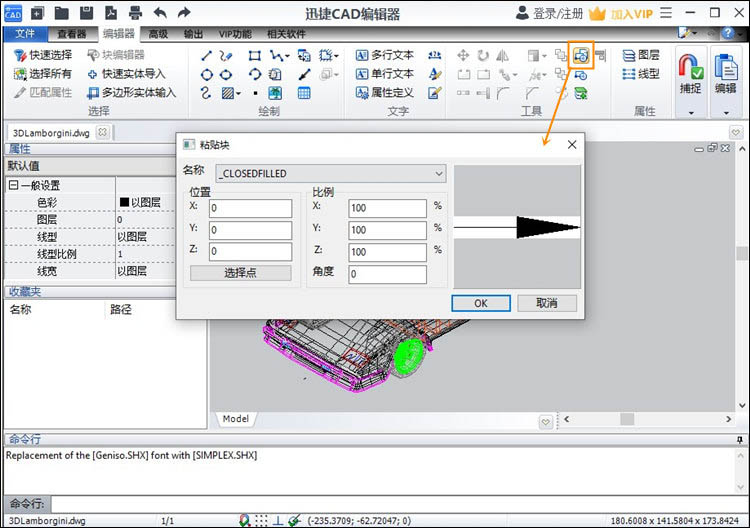
3.创建块定义:在软件菜单栏中,选择“块”或“创建块”选项。在弹出的对话框中,您需要为块定义一个名称,并设置插入点(即块在插入时的参考点)。
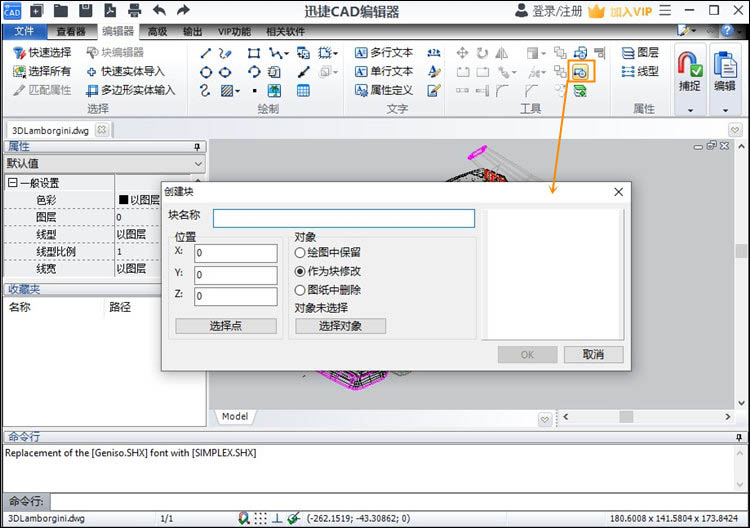
4.保存块定义:完成块定义后,点击“确定”或“保存”按钮,将块定义保存到您的CAD文件中或指定的块库中。

5.插入块:在绘图过程中,当您需要使用该块时,只需在菜单栏中选择“插入块”选项,然后从块库中选择之前创建的块,即可将其插入到当前绘图区域中。
三、创建CAD块的注意事项
在创建和使用CAD块时,有几点需要注意:
①确保块内的图形对象都是您想要创建的部分,避免包含不必要的元素。
②合理设置插入点,以便在插入块时能够准确定位。
③定期整理和管理块库,避免块定义混乱或重复。
通过本文的介绍,相信大家已经掌握了在CAD中创建块的基本操作。迅捷CAD编辑器作为一款功能优秀的CAD编辑软件,不仅提供了创建块的便捷功能,还支持多种CAD格式的导入和导出,满足了不同用户的需求。无论是初学者还是专业用户,都可以通过学习和掌握迅捷CAD编辑器的各项功能,提高CAD绘图效率和质量。希望本文能够帮助大家更好地利用CAD创建块的功能,为您的CAD绘图工作带来便利和效益。















